wps表格二级联动下拉菜单
来源:网络收集 点击: 时间:2024-03-02【导读】:
wps表格二级联动下拉菜单,具体操作方法如下:品牌型号:机械革命S3 Pro系统版本:Windows11软件版本:WPS Office2022方法/步骤1/6分步阅读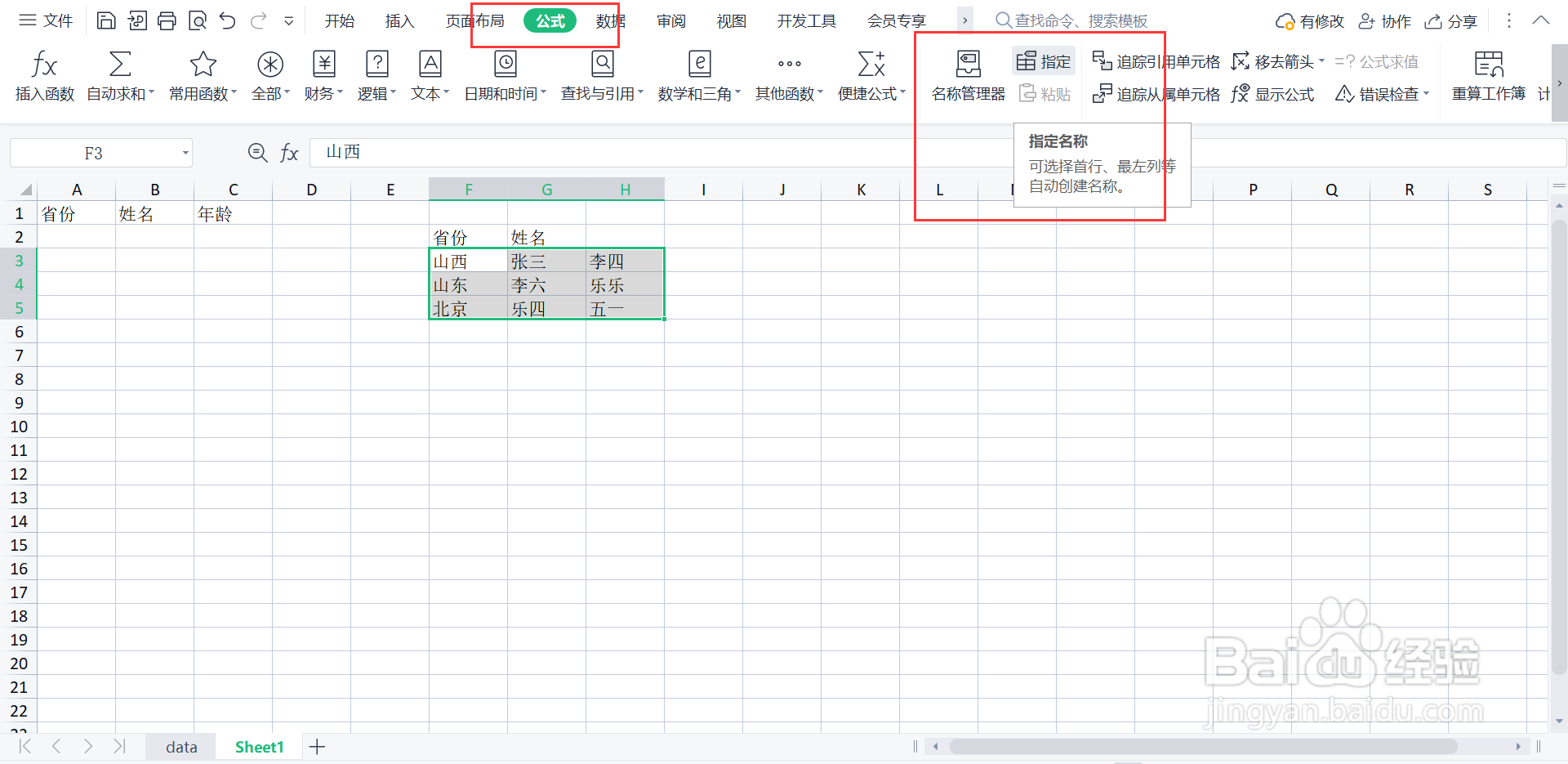 2/6
2/6 3/6
3/6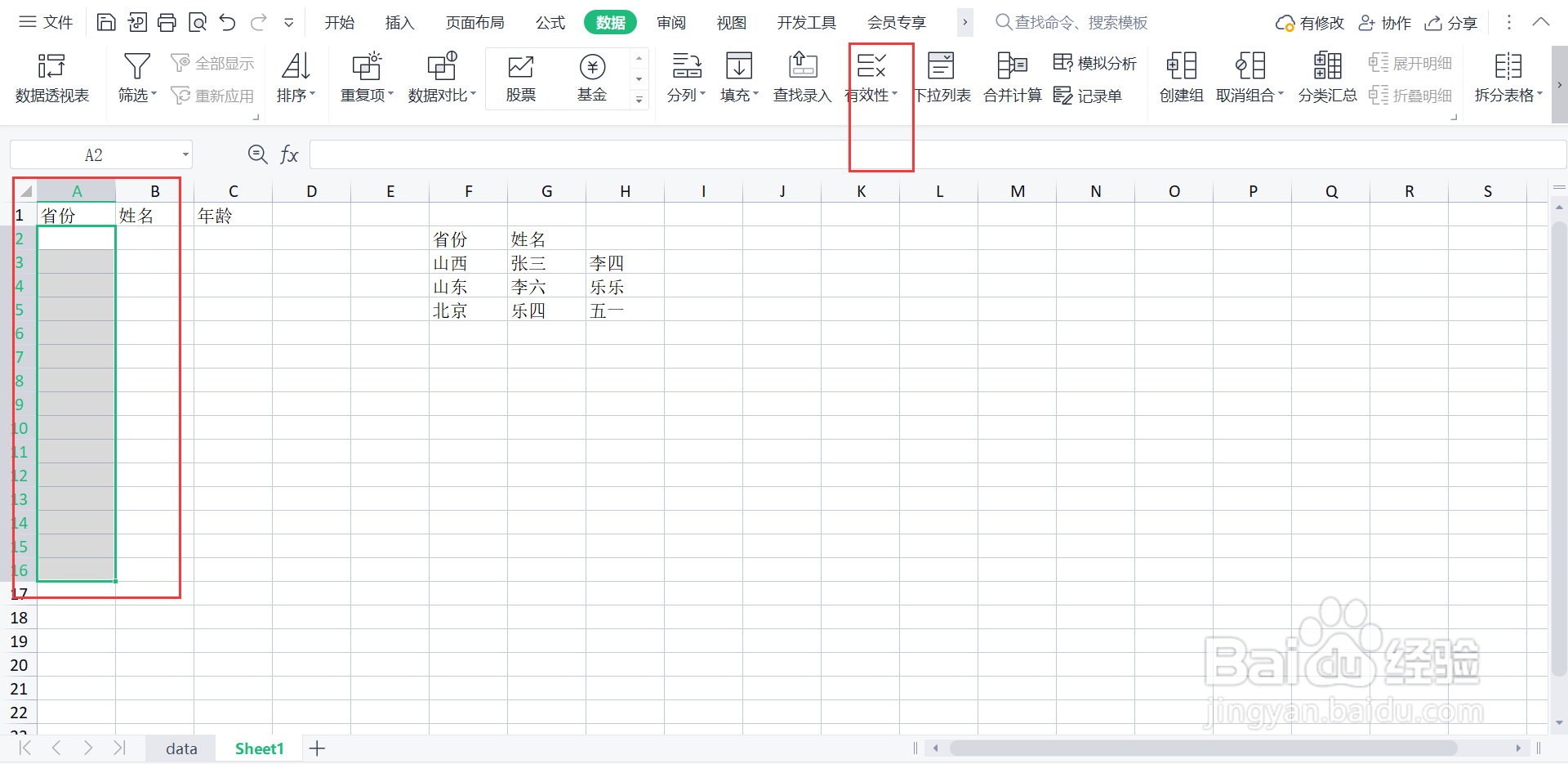 4/6
4/6 5/6
5/6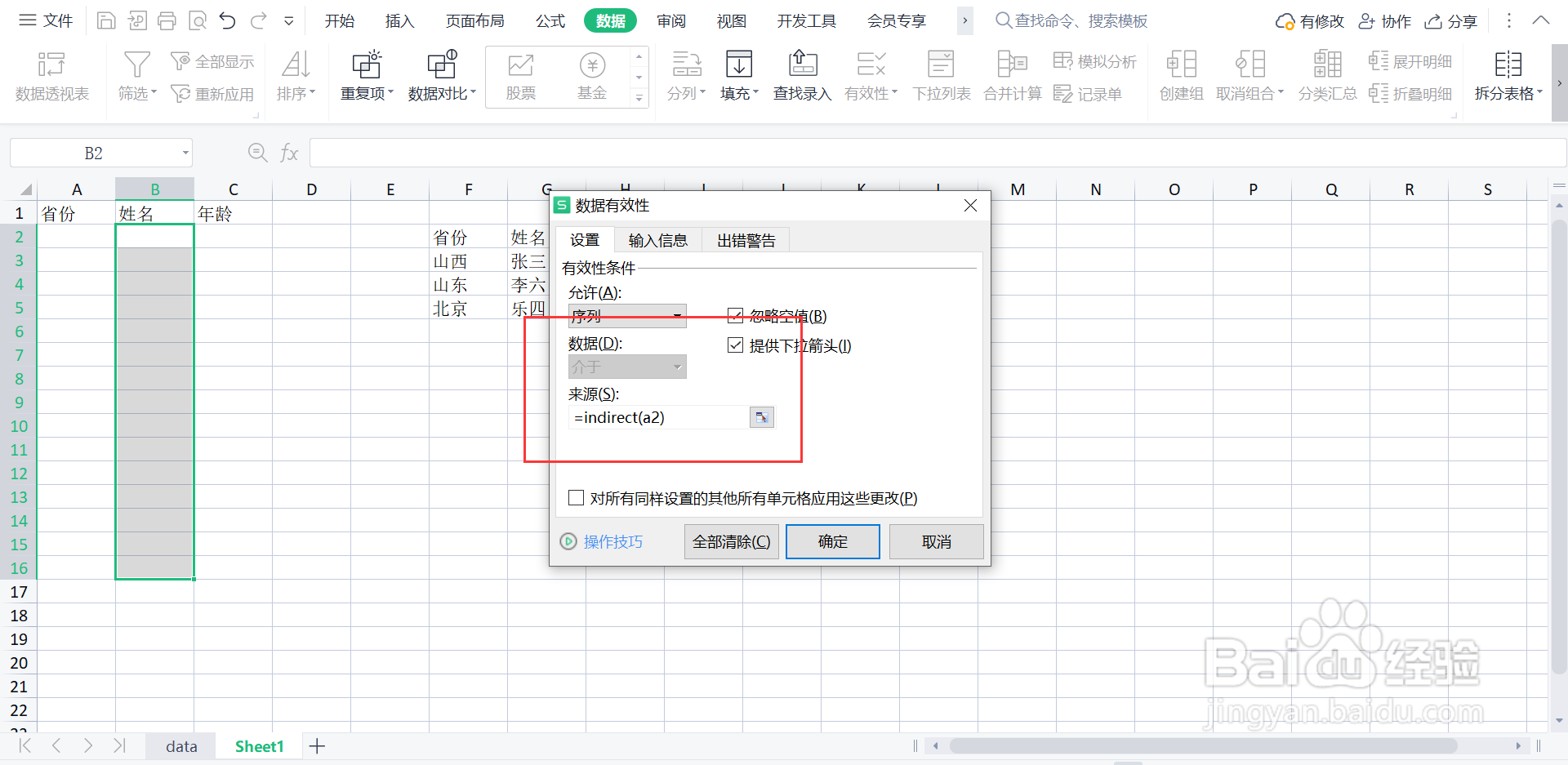 6/6
6/6
打开WPS表格,在单元格内输入一级和二级选项的对应关系表,选中所有的选项,点击菜单栏上“公式”。
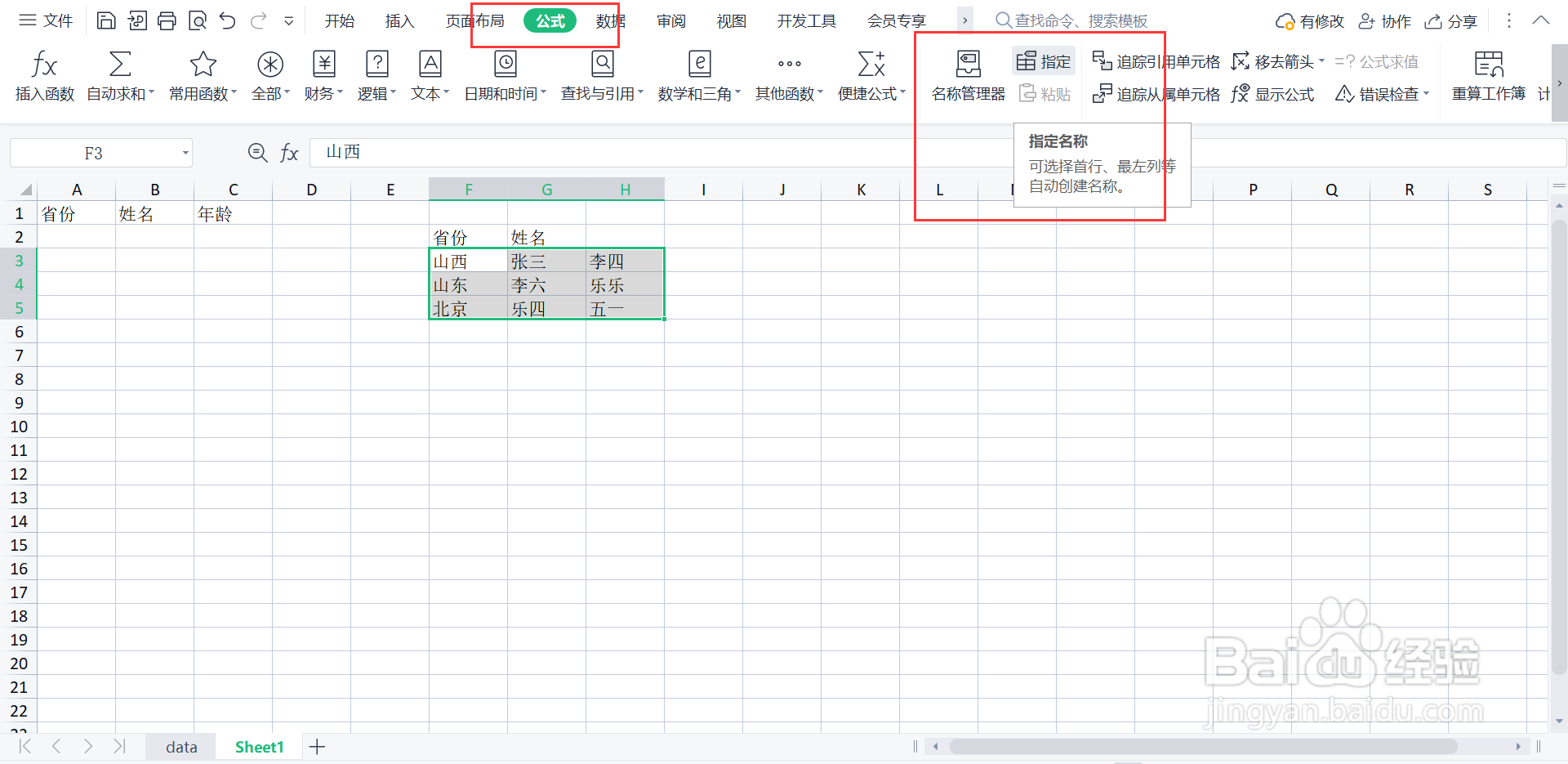 2/6
2/6点击“指定”,弹出窗口,勾选“最左列”,二级选项依据一级选项创建名称。
 3/6
3/6选中A列单元格,点击菜单栏上“数据-有效性”。
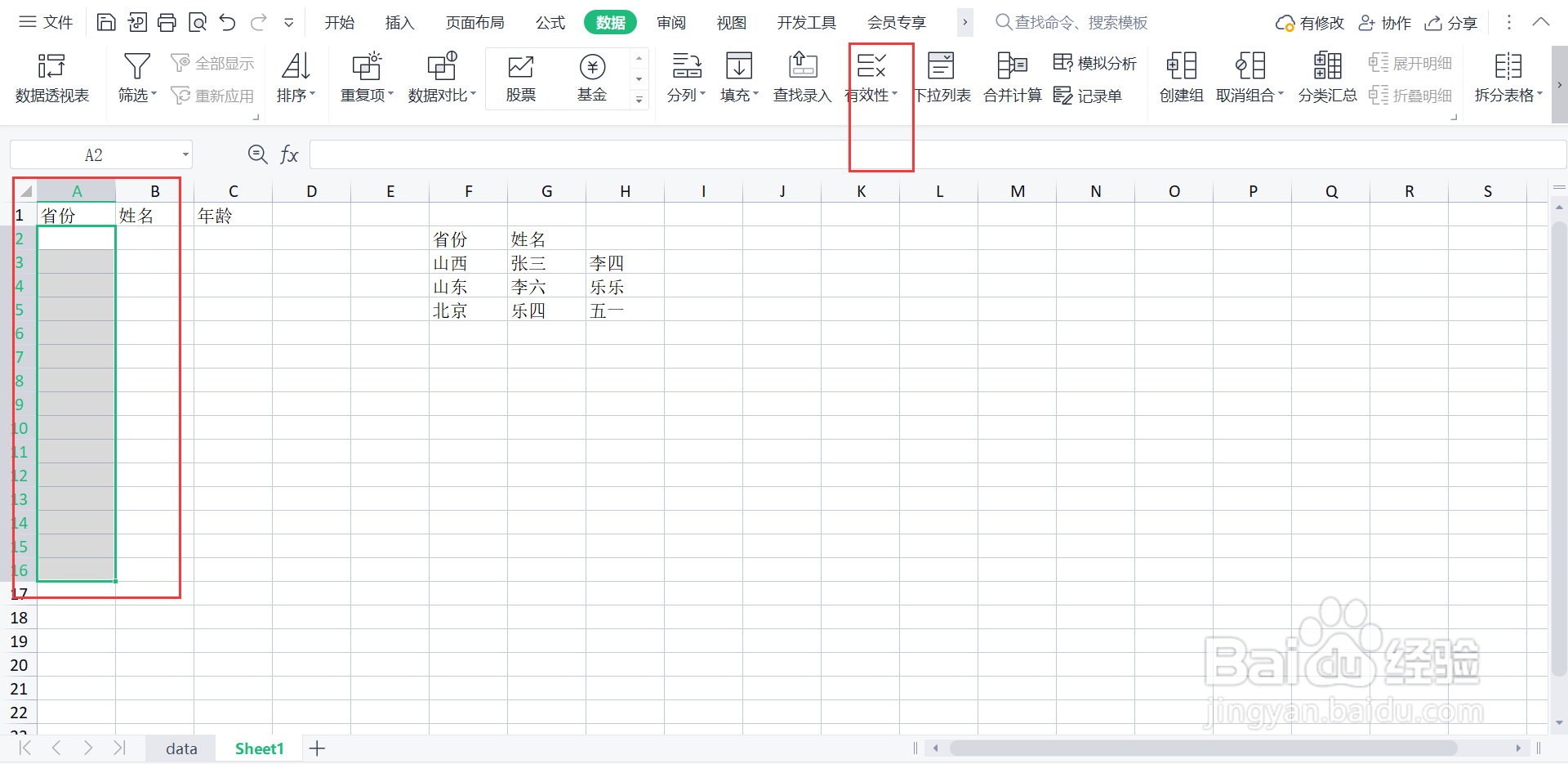 4/6
4/6弹出窗口,点击允许序列,设置来源为选项列表里的一级选项。
 5/6
5/6点击A列单元格,显示出一级下拉选项,选中B列数据,打开数据验证窗口,设置允许序列,在来源输入框里输入“=indirect(a2)”。
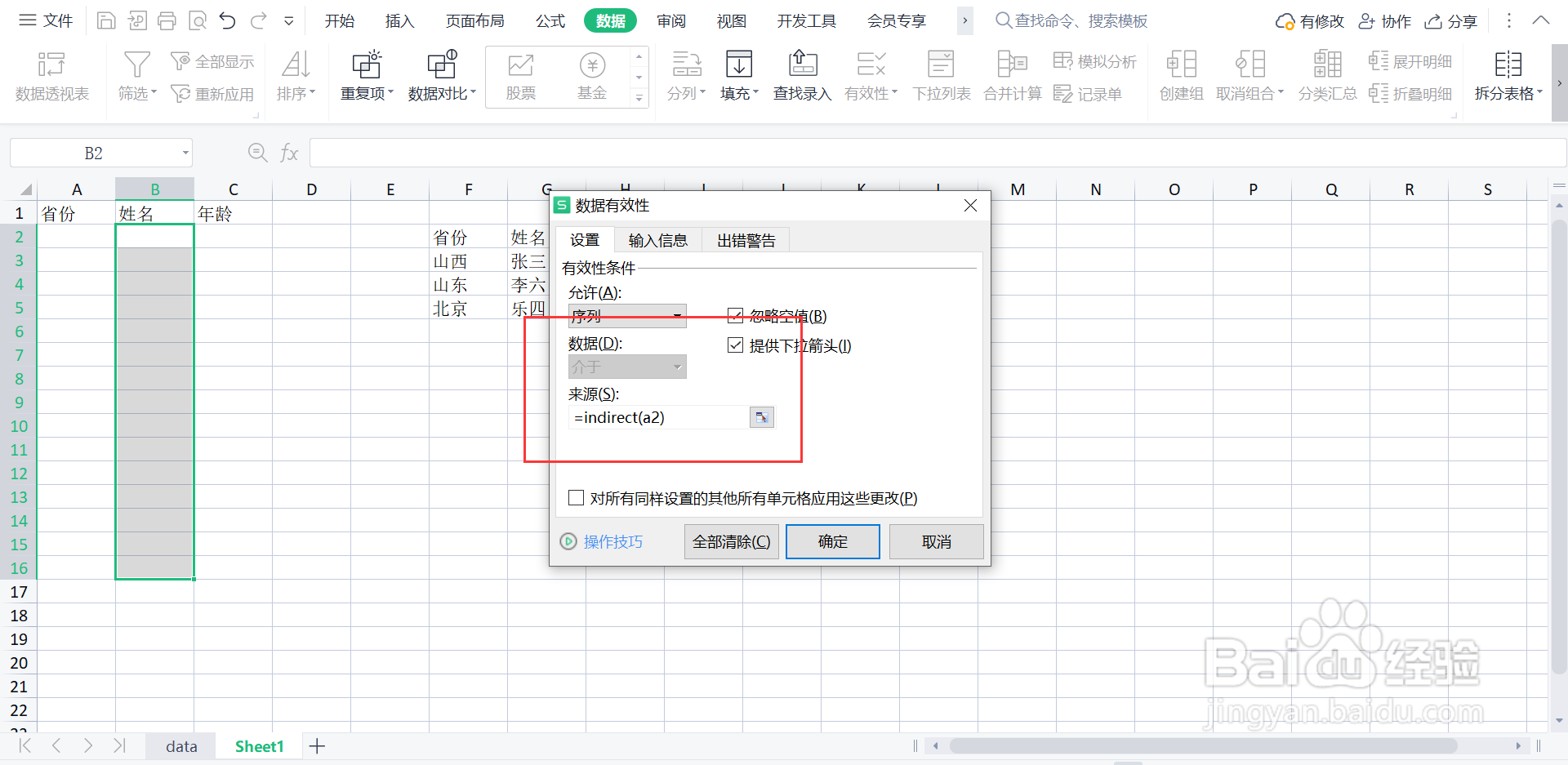 6/6
6/6点击确定,wps表格二级联动下拉菜单设置完成。

版权声明:
1、本文系转载,版权归原作者所有,旨在传递信息,不代表看本站的观点和立场。
2、本站仅提供信息发布平台,不承担相关法律责任。
3、若侵犯您的版权或隐私,请联系本站管理员删除。
4、文章链接:http://www.1haoku.cn/art_210726.html
上一篇:excel下拉菜单内容跟着变
下一篇:excel下拉菜单对应数据怎么设置?
 订阅
订阅